Para insertar líneas constructivas en una operación, seleccione una cara cilíndrica. Cada segmento es un objeto individual y puede eliminarse por separado.
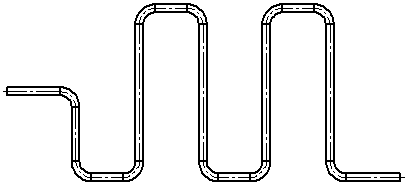
Para insertar líneas constructivas en una sola operación, entre varias, seleccione la cara de esa operación.
Para insertar líneas constructivas en todas las operaciones adecuadas, seleccione la vista en la zona de gráficos o en el gestor de diseño del FeatureManager.

Para insertar una línea constructiva desde el centro del lado izquierdo hasta el centro del lado derecho, seleccione las aristas superior e inferior.
